Овозможете го пренасочувањето на портата за D-Link DSL-520B-SE
Следниот водич е наменет за најновиот официјален фирмвер (DSL-520B-SE_1.22_07202009_cfe_fs_kernel) кој можете да го преземете од овде.
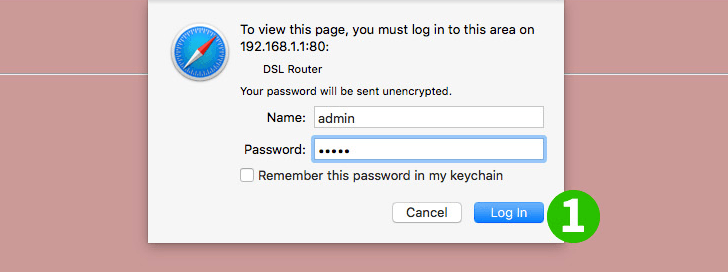
1 Пријавете се во рутерот со вашето корисничко име и лозинка (стандардна IP: 192.168.1.1 - основно корисничко име/лозинка: admin)
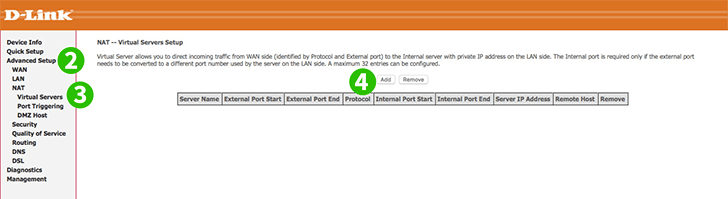
2 Кликнете на "Advanced Setup" во главното мени од лево
3 Кликнете на "NAT" и "Virtual Servers"
4 Кликнете на копчето "Add"
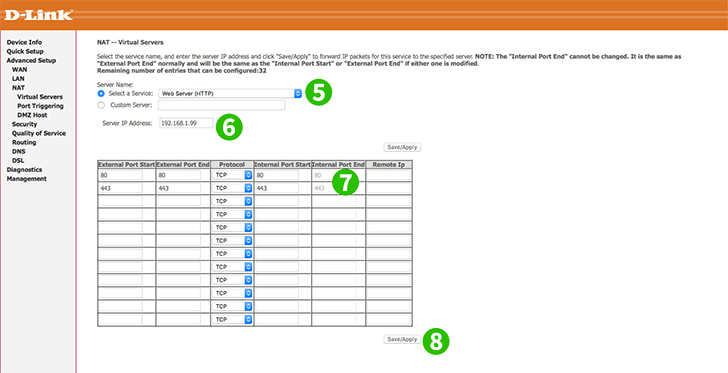
5 Изберете "Web Server (HTTP)" од паѓачкото мени
6 Внесете ја IP-то на компјутерот cFos Лична мрежа работи
7 Евентуално, внесете "443" за HTTPS
8 Кликнете на копчето "Save/Apply"
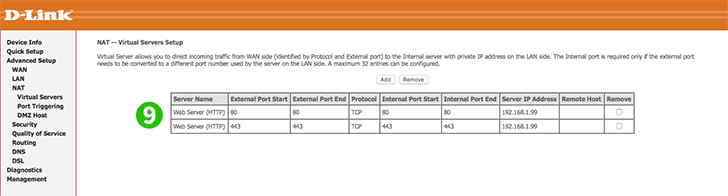
9 Пренасочувањето на пристаништето сега е конфигурирано за вашиот компјутер!
Овозможете го пренасочувањето на портата за D-Link DSL-520B-SE
Упатства за активирање на Port Forwarding за D-Link DSL-520B-SE